Windows 10にダークノートパッドを追加する方法

Windows 10のノートパッドは、バッチファイルやその他のコーディングに利用されるプラットフォームのデフォルトのテキストエディタです。しかし、ノートパッドは少し基本的で、テキストのカスタマイズオプションが限られています。一部のユーザーは、黒いカラースキームのダークノートパッドを持ちたいと考えていますが、Windows 10のデフォルトのテキストエディタにはダークテーマのオプションは含まれていません。
Windows 10のアプリのダークオプションはノートパッドには影響を及ぼしません。ユーザーは、設定でアクセシビリティと高コントラストをクリックし、高コントラストをオンにする> 高コントラスト黒オプションを選択することで、ノートパッドに黒い背景を追加することができます。
ただし、それはWindows全体のカラースキームを変更してしまうため、理想的ではありません。したがって、多くのユーザーは、Windows 10にダークテーマの代替のサードパーティ製テキストエディタを追加することを好むでしょう。

Windows 10にダークノートパッドの代替を追加するには?
Black Notepad UWPアプリをチェック
Black Notepad UWPアプリは、デフォルトのWindows 10テキストエディタのダークテーマ版です。したがって、それはカラーのカラースキームを除いて、ノートパッドとほぼ同じです。このアプリをWindows 10に追加するには、MSストアページの取得ボタンをクリックします。

Windows 10にBlack NotePadを追加
Black NotePadは、ノートパッドの元の機能を保持するサードパーティ製テキストエディタですが、いくつかの追加オプションや機能が含まれているため、完全に同じではありません。

最も注目すべき違いは、ユーザーがツールバーの代替カラースキームオプションをクリックすることで設定できるそのデフォルトのダークテーマです。このテキストエディタは、ダウンロードセンターのページでBlack NotePadをクリックして入手できます。
このトピックに関する詳細を読む
- Windows 11でDirectX診断ツール(dxdiag)を開いて使用する方法
- Windows 11でXboxゲームバーを使用する方法(初心者向け完全ガイド)
- Bingクイズに勝つ方法:常に正解を得るための簡単なステップ
- Gmailアカウントを新規登録および作成する方法 [簡単ガイド]
Notepad++のテーマをカスタマイズ
- ユーザーはNotepad++のダークテーマを選択し、Windows 10にダークノートパッドの代替を追加することもできます。そのためには、そのテキストエディタのダウンロードページでダウンロードをクリックしてインストーラを保存します。
- 次に、Notepad++のセットアップウィザードを開いてインストールします。
-
次に、直下に示されたNotepad++ウィンドウを開きます。
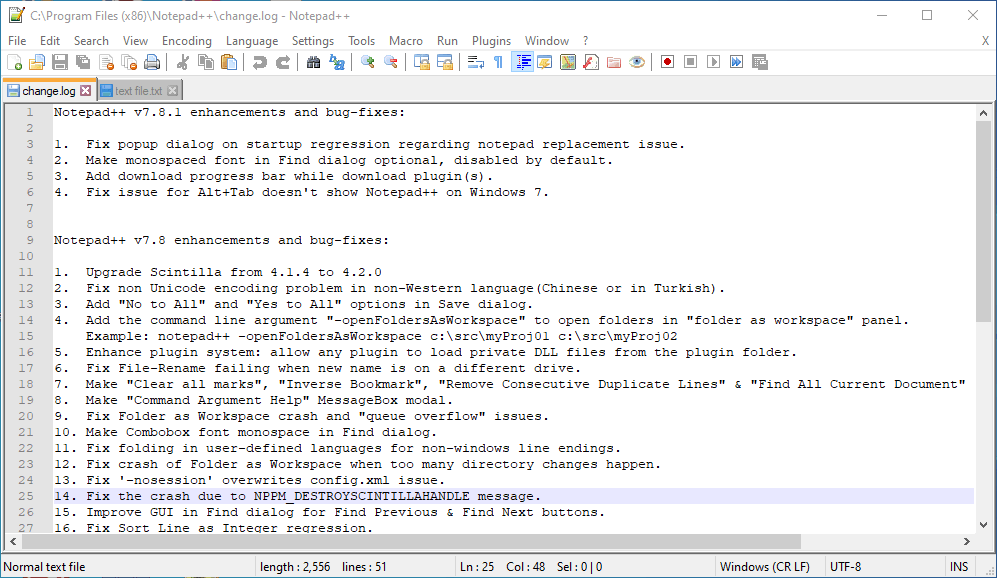
- Notepad++はデフォルトでプレーンテーマです。それを変更するには、設定> スタイル設定をクリックして、直下のスナップショットに表示されるウィンドウを開きます。

- 次に、テーマのドロップダウンメニューから深い黒を選択します。
- ユーザーは、スタイルボックスで特定のUI要素の色を変更することもできます。それらを選択して、色ボックスをクリックしてパレットを開きます。
- 保存して閉じるボタンをクリックします。

ノートパッドの代替をデフォルトのテキストエディタとして選択する
- 上記のソフトウェアのいずれかをWindows 10に追加したら、それをデフォルトのテキストエディタに設定します。そのためには、テキストファイルを右クリックし、その他のアプリで開くを選択します。
- 別のアプリを選択をクリックして、このファイルを開くウィンドウを開きます。

- テキストエディタがウィンドウに表示されていない場合は、その他のアプリ> このPCで別のアプリを探すをクリックします。
- 次に、開くアプリでウィンドウに新しいテキストエディタソフトウェアを選択します。
-
その後、新しいテキストエディタは「このファイルを開く方法は?」ウィンドウにリストされます。そこで新しいテキストエディタを選択し、.txtファイルを開くためにこのアプリを常に使用するオプションをクリックし、OKボタンを押します。

これで、ユーザーはWindows 10にダークテーマのノートパッド代替を追加する方法がわかります。その後、これらのプログラムのいずれかをデフォルトのテキストエディタとして設定すると、すべてのTXTファイルがクリック時に開くようになります。
ノートパッドのフォント、スタイル、サイズを変更できることをご存知でしたか?そうです、そしてそれを行う方法を示すガイドがあります。













